매년 초에 열리는 CES에서 새로운 CPU와 새로운 GPU가 발표되고, 노트북 제조사는 앞다투어 최신 프로세서를 탑재한 노트북을 전시합니다. 그리고 그 때부터 사람들은 초조하게 기다리기 시작합니다. 한국에는 어떤 모델이 나올까? 언제 나올까? 이러면서 말이죠. 올해도 어김없이 CES 2025에서 인텔은 고성능 모바일 프로세서인 코어 울트라 200HX 시리즈를 발표했고, NVIDIA는 지포스 RTX 50 랩탑 시리즈 그래픽카드를 공개했습니다. 그리고 MSI는 그 둘을 조합한 게이밍 노트북을 가장 먼저 공개했고요. https://gigglehd.com/gg/16948986 4월 들어서는 마침내 국내 시장에서도 판매를 시작했습니다. 게이밍 노트북의 명가 MSI는 2025년 최신 조합을 이룬 제품을 여럿 준비했지만, 그 중에서도 가장 먼저 볼 제품은 이겁니다. 코어 울트라 9 275HX에 지포스 RTX 5070 Ti, 그리고 QHD+ 240Hz 디스플레이가 달린 MSI 벡터 16 HX AI A2XWHG-U9 QHD+입니다.
MSI 벡터 16 HX AI A2XWHG-U9 QHD+는 모든 면에서 최고급의 부품으로 구성된 게이밍 노트북입니다. 코어 울트라 9 275HX는 인텔의 최상위 모바일 프로세서로, 코어 구성과 NPU의 성능은 플래그쉽 모델인 285HX와 똑같으며 최고 클럭만 100MHz 납습니다. 지포스 RTX 5070 Ti 랩탑은 NVIDIA 최신 아키텍처인 블랙웰을 도입해 멀티 프레임 생성을 지원하며, MSI는 이 둘을 합쳐서 최대 205W의 전원을 공급하는 오버부스트 울트라 기능으로 최대한의 성능을 발휘할 수 있도록 도와줍니다. 16인치 크기의 대형 디스플레이는 2560x1600의 넓은 해상도와 더불어 240Hz의 부드러운 주사율과 500니트의 높은 밝기 표현이 가능하고요. 튼튼하면서도 세련된 벡터 시리즈 특유의 메탈 바디 안에는 쿨러부스트 5 쿨러를 넣어 온도를 낮춰주고, 2개의 썬더볼트5 포트에서 140W의 PD 충전과 디스플레이 출력, 고속 데이터 전송까지 가능해 확장성도 뛰어납니다.
| 제품명 | MSI 벡터 16 HX AI A2XWHG-U9 QHD+ |
| CPU | 인텔 코어 울트라 9 275HX(애로우레이크, 8P+16E 코어 24스레드, P코어 2.7~5.4GHz, E 코어 2.1~4.6GHz, 40MB 캐시, 기본 55W, NPU 제공) |
| 메모리 | DDR5 16GB(8GB 2개 장착, 최대 96GB 인식 가능) |
| 그래픽 | NVIDIA 지포스 RTX 5070 Ti 랩탑 GPU(블랙웰, 5888코어, 클럭 1447~2200MHz, 192비트 12GB GDDR7, 기본 140W, 최대 205W) |
| 스토리지 | 1TB NVMe M.2 SSD(2슬롯, 1개 추가 가능) |
| 디스플레이 | 16인치(40.6cm), QHD+(2560x1600), 240Hz, IPS 타입 패널, 16:10 비율, 안티 글레어, DCI-P3 100% 색영역, 500니트 밝기 |
| 웹캠 | FHD 카메라, 1080p 30fps, HDR, IR 적외선 얼굴 인식, 윈도우 헬로 지원, 프라이버시 셔터 |
| 입력 장치 | 24존 RGB LED 게이밍 키보드, 코파일럿 키, 키 트래블 1.7mm, 반투명 WASD, 방향키 강조, 한글 각인, 숫자 패드 |
| 네트워크 | 유선 기가비트 랜 인텔 802.11ax Wi-Fi 6E + 블루투스 5.3 |
| 내장 스피커 | 2W x2 스피커(DTS & Hi-Res 오디오, 나히믹 오디오) |
| 추가 기능 | 메탈 바디, 블루 컬러 포인트 네뷸라 블루 소프트 힌지 매트릭스 디스플레이: HDMI/USB-C 화면 동시 출력, 최대 3개의 외장 디스플레이 연결 쿨러 부스트 5(쿨링팬 2개, 히트파이프 6개) MUX 스위치 메탈 상판 MSI 센터, MSI AI 엔진 |
| I/O 포트 | 썬더볼트 5 x2(USB-C, PD 3.1 충전, DP Alt 모드 디스플레이 출력) USB 3.2 Gen1 타입 A x2 SD 카드 리더 x1 HDMI 2.1 x1(8K@60Hz, 4K@120Hz) RJ45 기가비트 랜 x1 3.5mm 오디오 콤보 잭 x1 켄싱턴 락 |
| 배터리 | 4셀, 90WHr |
| 전원 | 330W AC 어댑터, PD 충전 |
| 크기 | 357x284x22.2~28.55mm |
| 무게 | 2.7kg |
| 운영체제 | 프리도스 |
| 참고 | 등록 예정 |
| 가격 | 4월 출시 예정 |
번들로 주는 가방과 마우스
두께 3cm가 채 되지 않는 노트북이지만 박스는 상당히 두껍습니다. 노트북 스펙이 잘못 쓰여져서 그런 건 아니고 번들로 주는 가방이 박스를 꽤 많이 차지해서 그렇습니다. MSI 하이엔드 게이밍 노트북에 번들로 제공하는 타이탄 게이밍 백팩은 그 누가 봐도 게이밍 노트북이 들어 있다는 티를 확실하게 내는 MSI 게이밍 엠블럼을 큼지막하게 넣었습니다. 16인치가 넘는 대형 게이밍 노트북도 가뿐하게 수납할 뿐만 아니라, 안 밖으로 여러 공간이 있어 액세서리를 함께 들고 다니기도 수월합니다. 가방 외에 게이밍 마우스도 함께 줍니다. 마우스 상단 쉘에 육각형 구멍을 숭숭 뚫어 무게를 100g 이하로 낮췄고요. 휠과 로고에 RGB LED를 넣고, 너무 요란한 효과를 싫어하는 사람을 위해 바닥에 RGB On/Off 버튼도 마련했습니다. 전원 어댑터는 파워 제조사로 명성이 높은 델타에서 만들었으며 최대 330W의 전력을 공급합니다. 이 노트북은 USB PD 어댑터를 통해 140W까지 전원 공급이 가능하지만, 고사양 작업이나 게임에서 최대한의 성능을 발휘하길 원한다면 AC 전원 어댑터 연결이 꼭 필요합니다.
자세히 보기
노트북 외부 박스
게이밍 엠블럼이 인상적인 MSI 타이탄 게이밍 백팩
대형 노트북도 거뜬한 크기의 백팩입니다.
전면 주머니의 지퍼.
내부 공간
내부 포켓
16인치 노트북 수납
백팩 뒷면
메쉬 재질의 소재와 어깨끈
노트북 박스
박스를 열면 부직포로 포장한 노트북과 액세서리 공간이 나옵니다.
전원 어댑터, 전원 케이블, 빠른 가이드, 마우스.
마우스부터 봅시다.
마우스 쉘에 육각형 구멍을 뚫어 무게를 줄였습니다.
측면에 뒤로 가기/앞으로 가기 버튼과 상단에 DPI 조절 버튼 2개가 있고요.
휠과 게이밍 엠블럼에 RGB LED가 탑재됩니다.
마우스 본체만의 무게는 96g입니다.
바닥에는 RGB LED 버튼이 있습니다.
마우스 크기.
330W 용량의 전원 어댑터입니다.
제조사는 델타, 20V 16.5A 출력을 제공합니다.
어댑터 크기.
대용량 어댑터답게 파워에서도 쓰는 케이블을 사용하고요.
노트북에 연결하는 커넥터는 상/하 구분 없이 자유로이 연결할 수 있습니다.
전원 케이블과 어댑터의 무게는 995g입니다. 대용량 어댑터다운 무게지요.
노트북을 보호하는 부직포 포장.
매끄러운 메탈 바디, 네뷸라 블루 힌지
MSI 벡터 시리즈는 하이엔드 게이밍 노트북다운 개성적인 디자인을 지녔습니다. 금속 재질 특유의 차가움과 든든함을 모두 갖춘 메탈 바디로 노트북을 감사고, 보이는 각도에 따라 서로 다른 색을 보여주는 네뷸라 블루 힌지가 부드럽게 움직입니다. 노트북 바닥의 미끄럼 방지 패드는 삼각 패턴과 MSI 로고를 넣어 벡터 시리즈만의 개성을 더해줍니다. MSI 벡터 16 HX AI A2XWHG-U9 QHD+의 화면 크기는 16인치이며 비율은 16:10입니다. 화면 상단에는 1080p 30fps의 웹캠이 달려 있는데 물리 셔터로 완벽하게 가릴 수 있고요. 그 옆에는 적외선 카메라가 있어 윈도우 헬로의 얼굴 인식이 가능합니다. 키패드까지 달린 키보드는 WASD와 전원 버튼에 반투명 키캡을, 방향키에 포인트 키캡을 넣어 눈에 잘 띄도록 고안했으며, 코파일럿 키를 넣어 빠르게 AI를 실행할 수 있습니다. 입/출력 포트에서 가장 돋보이는 건 2개의 썬더볼트 5입니다. 최대 80Gbps의 양방향 전송과 최대 120Gbps의 대역폭 부스트를 제공하며 PD 140W 충전과 고해상도 디스플레이 출력도 가능하거든요. 그 외에도 SD 카드 리더, 유선 랜, HDMI 2.1, 3.5mm 오디오 포트와 2개의 USB 3.2 타입 A 포트까지 있으니 전체적인 확장성이 뛰어난 편입니다.
자세히 보기
MSI 벡터 16 HX AI A2XWHG-U9 QHD+입니다.
뒷면에는 MSI 게이밍 시리즈 엠블럼이 있습니다.
화면을 접었을 때.
화면을 펼쳤을 때.
힌지를 최대한 펼치면 여기까지 열립니다.
크기 357x284mm
두께 22.2~28.55mm
무게 2.7kg.
우측엔 USB A 포트 2개와 3.5mm 콤보 잭, 좌측에는 USB-C 규격의 썬더볼트 5 포트 2개와 SD 카드 리더기가 있습니다.
뒷면엔 유선 랜, HDMI, 켄싱턴 락, 전원 단자가 있습니다.
노트북 내부.
16인치 크기의 화면
상단에는 풀HD 웹캠과 얼굴 인식을 위한 적외선 카메라가 있으며, 프라이버시 셔터로 캠을 완벽하게 가릴 수 있습니다.
네뷸라 블루 색이 돋보이는 힌지.
화면 하단 중앙의 MSI 로고.
키패드까지 딸린 키보드
WASD에는 반투명 키캡이
화살표에는 포인트 키캡이 있습니다. 또 코파일럿 키가 있어 AI 기능을 빠르게 실행할 수 있습니다.
키보드의 RGB LED 표시 효과
반투명 키캡과 포인트 키캡의 표시 효과
대형 터치패드
인텔 코어 울트라 9와 지포스 RTX 로고
벡터 16 HX AI A2XW 시리즈의 주요 특징
노트북 바닥
삼각형 무늬
통풍구 디자인
2팬 6히트파이프의 쿨러 부스트 5
쿨러 부스트 5는 고성능 게이밍 노트북의 모범 답안과도 같은 구성을 지녔습니다. 노트북 뒷면 양쪽에 2개의 쿨링팬을 탑재해 바닥으로 빨아들인 외부 공기를 측면과 뒷면의 통풍구로 배출하고요. 이들 저소음 쿨링팬에는 CPU와 GPU 위를 지나가는 6개의 히트파이프를 연결해 칩에서 발생한 열을 효율적으로 배출합니다. 내부 확장성 역시 고성능 게이밍 노트북다운 모습을 보여줍니다. 2개의 DDR5 SO-DIMM 메모리 슬롯에 직접 메모리를 장착할 수 있으며, M.2 슬롯도 2개가 있어 자유로이 업그레이드할 수 있거든요. 노트북 하단에는 90WHr 용량의 4셀 배터리가 탑재됐으며, 배터리 양 옆에는 2개의 2W 스피커가 달려 있는데요. 이 스피커는 DTS와 Hi-Res 오디오, 나히믹 오디오 음장 효과를 통해 더욱 풍성한 소리를 들을 수 있습니다.
자세히 보기
노트북 상단 뒷부분의 커버 분리
노트북 바닥 커버 분리
노트북 내부.
위쪽엔 2개의 쿨링팬과 6개의 히트파이프로 구성된 쿨러 부스트 5
좌우 50mm 구경의 쿨링팬 탑재
CPU와 GPU 위를 지나가는 히트파이프가 쿨링팬 옆의 히트싱크로 이어집니다. 팬에서 나온 바람이 히트싱크를 식혀주는 구조입니다.
메모리 커버를 열면 2개의 DDR5 SO-DIMM 슬롯이 나옵니다.
2개의 M.2 SSD 슬롯입니다.
위쪽 슬롯은 비어있고, 아래쪽 슬롯에는 마이크론의 2500 1TB NVMe SSD가 탑재됐습니다.
우측 기판에는 전원부와 SD카드 슬롯이 있습니다.
리얼텍 컨트롤러 칩과 인텔 킬러 랜 모듈
칩셋과 배터리
후면 포트의 기판
2개의 2W 스피커
90Whr 용량의 배터리
네뷸라 블루 컬러의 힌지
24스레드 5.4GHz의 힘. 코어 울트라 9 275HX
코어 울트라 9 275HX는 인텔의 최신 아키텍처인 애로우레이크, 그 중에서도 고성능 라인업에 속하는 HX, 그리고 거기에서도 최상위 제품에 해당됩니다. 이보다 더 위로 285HX가 있지만 클럭이 100MHz 높다는 걸 제외하면 다른 스펙은 전부 같거든요. 그래서 8개의 P 코어와 16개의 E 코어, 여기에 36MB의 대용량 캐시를 제공하는 합리적인 선택지라 할 수 있습니다. 최신 아키텍처와 24스레드에 달하는 넉넉한 구성 덕분에 CPU 성능 역시 뛰어납니다. 인텔의 현 세대 데스크탑 플래그쉽 프로세서인 코어 울트라 285K와 비교하면 https://gigglehd.com/gg/16610237 싱글 스레드는 거의 같은 수준이고, 멀티 스레드 성능은 약간 낮은 모습을 보여주거든요. 이 정도의 성능이라면 고성능 데스크탑을 대체하기에 충분한 실력이라고 할 수 있을 겁니다. 또 인텔 코어 울트라 200 시리즈답게 NPU가 기본적으로 탑재됩니다. NPU와 내장 그래픽, 지포스 RTX 5070 Ti 랩탑 GPU를 모두 활용해 로컬에서 AI 작업을 처리할 수 있으니, 제품명에 붙은 AI라는 이름 값을 톡톡히 해 내는 노트북이기도 합니다.
자세히 보기

작업 관리자에서 확인한 코어 울트라 9 275HX

CPU-Z에서 확인한 코어 울트라 9 275HX와 칩셋 구성

CPU-Z에서 확인한 DDR5 16GB 메모리
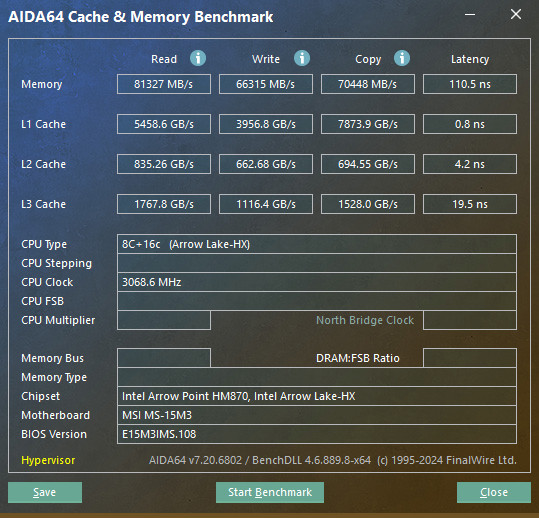
메모리와 캐시 대역폭

CPU-Z 벤치마크

시네벤치 2024

시네벤치 R23
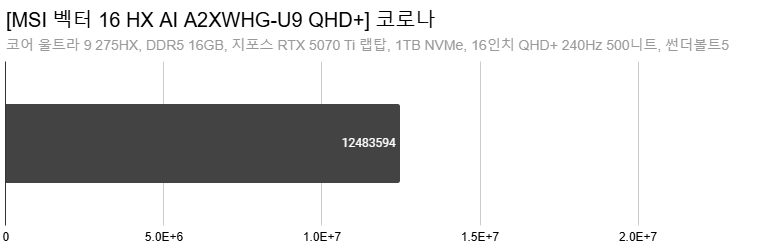
코로나 렌더링

y-cruncher 파이 연산(낮을수록 좋음)

핸드브레이크 영상 인코딩

X.264 1080p 영상 인코딩

7Zip 벤치마크

블렌더: CPU

PC마크 10
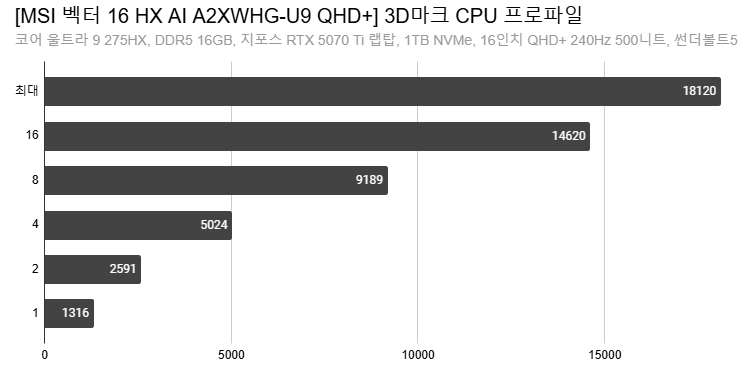
3D마크 CPU 프로파일

인텔 AI 부스트 NPU

이렇게 AI 작업을 시키면 NPU의 점유율이 오르고요

코파일럿 키를 눌러서 물어보면 대답도 잘 해줍니다.

긱벤치 AI: ONNX

긱벤치 AI: OpenVINO
멀티 프레임 생성의 위력. 지포스 RTX 5070 Ti 랩탑
'랩탑'이 붙은 그래픽은 데스크탑 버전에 비해 다소 낮은 성능을 보여주었습니다. 그렇다면 지포스 RTX 5070 Ti 랩탑은 데스크탑 그래픽카드와 비교해서 어느 정도나 될까요? 테스트 조건이 똑같진 않지만, 3D마크와 게임 성능의 경우 지포스 RTX 5060 Ti와 5070 사이에 지포스 RTX 5070 Ti 랩탑이 위치합니다. https://gigglehd.com/gg/16610237 이 정도면 레이 트레이싱까지 켠 묵직한 게임들도 플레이할 수 있는 성능을 확보했다고 할 수 있겠죠. 여기에 DLSS 초해상 기술과 프레임 생성 기능을 활용하면 최신 게임에서도 프레임 걱정을 할 필요가 없고요. DLSS4에서 추가된 멀티 프레임 생성까지 동원한다면 이 노트북의 240Hz 디스플레이를 완벽하게 커버합니다. 아직까지는 멀티 프레임 생성을 지원하는 게임의 수가 아주 많진 않지만, 새로 출시되는 게임은 대부분 DLSS를 지원하며 최신 버전의 DLSS로 업그레이드도 NVIDIA에서 지원하고 있습니다. 그래서 멀티 프레임 생성의 보급은 사실상 시간 문제이며, 그렇다면 지포스 RTX 50 시리즈가 탑재된 제품이 더 나은 선택이라 여겨집니다.
자세히 보기

내장 그래픽, 지포스 RTX 5070 Ti 랩탑의 GPU-Z 정보

4K 영상 재생시 점유율

8K 영상 재생시 점유율

3D마크

3D마크 파이어 스트라이크

3D 게임: 1920x1200, 최고 옵션, 평균 fps

3D 게임: 2560x1600, 최고 옵션, 평균 fps

3D 게임: 1920x1200, 최고 옵션, DLSS 균형, 평균 fps

3D 게임: 2560x1600, 최고 옵션, DLSS 균형, 평균 fps

3D 게임: 1920x1200, 최고 옵션, DLSS 균형, 프레임 생성, 평균 fps

3D 게임: 2560x1600, 최고 옵션, DLSS 균형, 프레임 생성, 평균 fps

3D 게임: 1920x1200, 최고 옵션, DLSS 균형, 멀티 프레임 생성, 평균 fps

3D 게임: 2560x1600, 최고 옵션, DLSS 균형, 멀티 프레임 생성, 평균 fps

블렌더: GPU

Vray 5

Vary 6
QHD+ @ 240Hz @ 500니트 디스플레이
성능 게이밍 노트북에서 이 정도면 됐지, 뭘 더 바라나 싶은 화면이 달려 있습니다. 우선 해상도가 2560x1600의 QHD+입니다. 풀 HD 급보다 더 뛰어난 화질을 보여주는 건 당연하고요. 16인치 크기의 화면에서도 세밀한 그래픽 묘사가 가능합니다. 16:9 비율의 화면보다 세로 영역이 확장되면서 더 많은 정보를 동시에 보여준다는 점도 빼놓을 수 없지요. 그리고 게이밍 디스플레이에서 가장 중요한 주사율이 240Hz입니다. 일반 모니터의 60Hz의 네 배에 달하는 숫자지요. 작년만 하더라도 240Hz 짜리 디스플레이를 달아봤자 그걸 어지간한 그래픽카드로 감당이나 할 수 있겠냐고 말했을텐데, 이제는 프레임 생성을 지원하니 240Hz의 부드러운 화면 표현을 100% 활용할 수 있게 됐습니다. 또 밝기와 색 표현도 뛰어납니다. 최대 500니트의 밝기 덕분에 강한 햇빛 아래에서도 화면을 구분하는데 지장이 없으며, DCI-P3 100%를 준수해 넓은 색 영역을 정확하게 커버합니다.
자세히 보기

2560x1600 240Hz의 노트북 디스플레이, 4K 60Hz 이상의 고해상도 출력이 가능한 HDMI와 USB-C DP alt 모드.
240Hz 게임 테스트, 240Hz UFO 테스트, 프레임 스킵, 티어링, VRR 테스트 영상.
2560x1660 해상도의 넓은 공간
상하 시야각
좌우 시야각
가독성 테스트
RGB LED 픽셀 구성
명암 표현
색상 표현
사진 표시
영상 재생

스파이더에서 측정한 색영역은 sRGB 100%, DCI-P3 96%로 표기 스펙에 근접합니다.

감마는 2.5로 표준보다는 조금 높은 편.

최대 밝기는 500c/dm2를 넘습니다. 대비도는 1000:1로 보시면 되겠습니다.

광도 밝기 균일성 100%에서 화면 표현

광도 밝기 균일성 83%에서 화면 표현

광도 밝기 균일성 67%에서 화면 표현
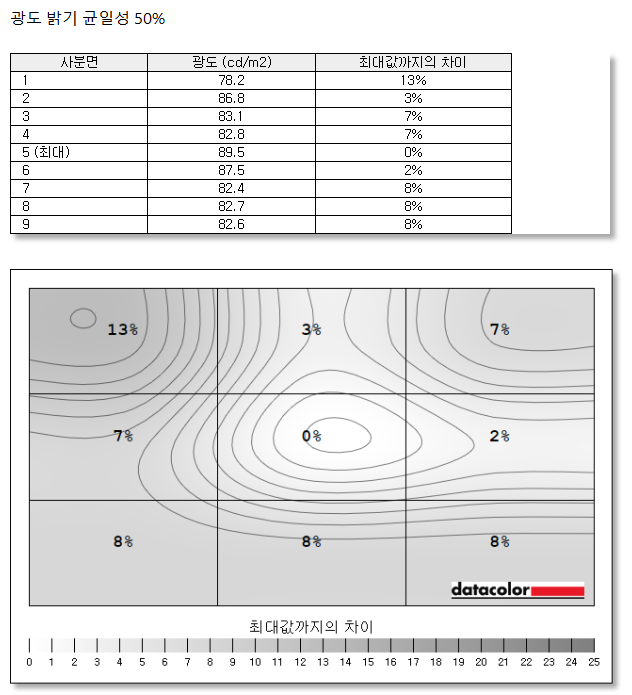
광도 밝기 균일성 50%에서 화면 표현

색상 정확도는 평균 델타-E 1.64를 기록했습니다. 크게 튀는 색 없이 무난한 모습입니다.
강력한 썬더볼트 5에 USB PD 140W 까지
배터리 성능부터 봅시다. 최대 밝기로 6시간 동안 동영상 재생이 가능했으며 웹서핑은 4시간 44분이었습니다. 충전은 USB-PD와 AC 연결 모두 80%까지 1시간 30분, 95%까지 2시간 가까이가 걸렸는데요. 올데이 컴퓨팅을 표방하는 슬림형 노트북이 아니라 고성능 게이밍 노트북임을 감안하면 평이한 수준이라 보입니다. 기본 제공 어댑터의 용량이 330W고, PD 충전에서도 140W까지 지원하지만 이는 노트북에서 전력을 소모해 작업을 할 경우에 거기까지 활용할 수 있다는 것이고요. 단순 충전만으로는 최대 용량까지 전부 끌어다 쓰진 않습니다. 시네벤치 2024 멀티 테스트에서는 200W가 넘었고, 3D 게임 플레이에서는 280W 가까이 사용하기에, 이 노트북에서 본격적인 작업이나 게임을 100%의 성능으로 하길 원한다면 전용 어댑터가 꼭 필요합니다.
온도는 시네벤치에서 77도, 3D마크에서 74도를 기록했습니다. 고성능 게이밍 노트북 치고는 높은 편이 아닌데, 이는 쿨러 부스트 5 쿨러가 열심히 제 몫을 한 결과라 보여집니다. 노트북 표면 온도도 크게 높은 부분은 없고, 통풍구 쪽만 30도 초중반을 보여 주었습니다. 소음은 시네벤치 멀티 테스트에서 57dB까지 올라가지만, CPU에 집중된 작업이 10분 가량 지속된 결과임을 감안해야 합니다. 3D마크나에서는 50dB, 시네벤치 싱글 테스트에서는 45dB로 소음이 줄어들어 사용에는 지장이 없었습니다.
기본 탑재된 NVMe M.2 SSD는 순차 읽기 7GB/s에 육박하는 높은 성능을 내며, 더티 테스트에서도 최고 5GB/s를 넘는 성능을 보여 주었습니다. 75% 정도부터 눈에 띄는 성능 하락이 보이긴 하지만 바로 4GB/s 이상으로 올라옵니다. 그래서 하이엔드 게이밍 노트북에 쓰기에 충분한 높은 성능의 SSD가 탑재된다고 여겨집니다. 또 양방향 80Gbps의 속도를 내는 2개의 썬더볼트 5 포트에도 고성능 외장 SSD를 연결할 수 있습니다. 썬더볼트 5의 제 성능을 발휘하려면 PCIe 5.0 x4 정도는 써야 합니다.
자세히 보기

배터리/충전 시간
USB-PD 충전으로 최대 140W의 전력 공급이 가능합니다. 140W는 최대값이며, 항상 140W를 유지하진 않고 시스템과 배터리 상태에 따라 유동적으로 조절합니다.

노트북 시스템 전체 전력 사용량

온도
노트북 표면 온도

30cm 거리에서 측정한 소음(db)

30cm 거리에서 측정한 스피커 출력(db)

기본 장착된 1TB NVMe SSD의 성능, 순차 읽기 7GB/s, 순차 쓰기 5.5GB/s에 달합니다.

기본 장착된 1TB NVMe SSD의 더티 테스트. 캐시 영역 소진 시 성능 하락은 있지만, 낮은 성능을 계속 유지하는 게 아니라 바로 올라가는 모습을 볼 수 있습니다.

썬더볼트 포트에 연결한 USB 20Gbps 외장 SSD. 이걸로 썬더볼트 5 포트의 성능을 다 뽑아 쓰진 못하고요.
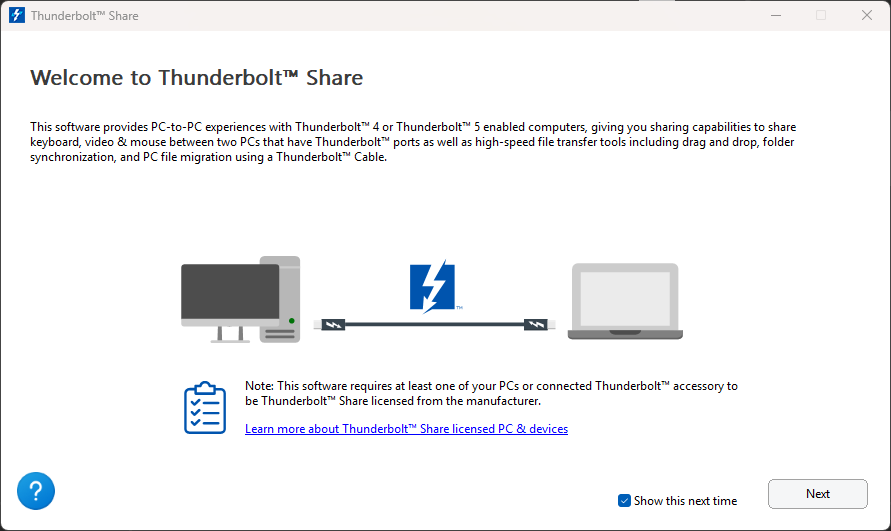
썬더볼트 쉐어같은 기능을 사용하면 2대의 시스템 사이에서 빠른 속도로 데이터 전송이 가능합니다.

키보드 동시 입력

Wi-Fi 7의 6GHz 대역 무선 지원

썬더볼트 5가 있으니 USB4도 당연히 지원합니다.

윈도우 11의 필수인 TPM 2.0

윈도우 헬로 얼굴 인식과

IR 카메라

MSI 벡터 16 HX AI A2XWHG-U9 QHD+
MSI 센터의 통합 관리 시스템
노트북 바이오스에서도 나름의 설정 기능들을 제공하지만, 노트북이나 하드웨어에 깊은 지식을 갖고 있는 게 아닌 이상 굳이 거기까지 들어갈 필요는 없고요. 절대 다수의 성능과 기능 설정은 MSI 센터에서 할 수 있습니다. MSI 센터는 꼭 필요한 기능만 골라 설치하는 모듈식 구조를 도입해, 불필요한 기능을 설치할 필요가 없으니 시스템을 가볍게 유지할 수 있습니다. 그래픽카드 MUX 스위치와 AI 성능 최적화를 비롯해 노트북 활용에 꼭 필요한 기능 설정을 MSI 센터에서 제공하니, 한 번쯤은 꼭 실행해 보길 권장합니다. 더 세밀한 설정이 필요하다면 다른 앱으로도 눈을 돌려볼 법 합니다. 나히믹 앱과 MSI 오디오 설정에서 노이즈 캔슬과 음장 효과를 지정하고, 킬러 앱에서 더욱 세밀한 네트워크 모니터링과 설정 항목들을 제공합니다.
자세히 보기

바이오스 설정

나히믹 음장 설정

가상 서라운드와 노이즈 제거, 사운드 트래커 등의 기능을 제공합니다.
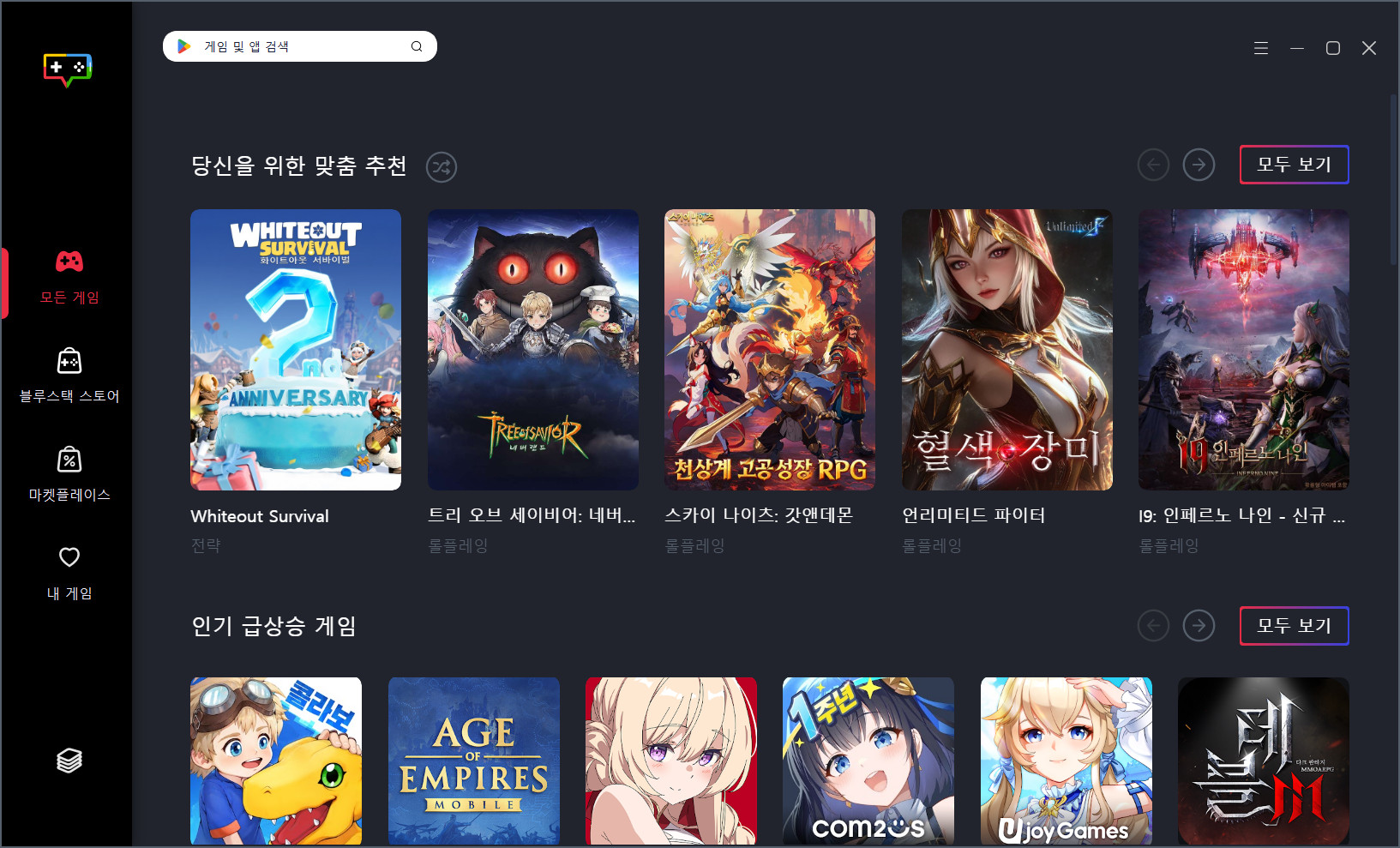
MSI 앱 플레이어에서 안드로이드 앱을 실행할 수 있습니다.

MSI 센터는 필요한 모듈만 골라 설치할 수 있습니다. AI 성능 최적화, 시스템 모니터링, MUX 스위치 전환 등의 기능을 제공하기에 노트북 활용에 없어선 안 될 프로그램입니다.

시스템 진단, 복구, RGB LED 설정, 지원, 성능 분석 등의 도구

AI 노이즈 캔슬링, 시스템 정보, 이미지 검색, 업데이트, 등록 서비스

킬러 랜의 WiFi/블루투스 모니터링과 설정

MSI 오디오 앱의 설정
MSI 벡터 16 HX AI A2XWHG-U9 QHD+
2025년에 새로 출시된 최신 CPU와 GPU가 탑재된 고성능 게이밍 노트북입니다. 인텔의 하이엔드 프로세서인 코어 울트라 9 275HX는 데스크탑 프로세서에 버금가는 성능을 발휘하며, 지포스 RTX 5070 Ti 랩탑 그래픽은 멀티 프레임 생성으로 체감 프레임을 크게 늘려줍니다. 여기에 16인치 디스플레이는 고해상도, 고주사율, 높은 밝기로 게이밍 노트북에 필요한 모든 스펙을 제공하고요. 빠른 데이터 전송과 전력 공급, 화면 출력까지 가능한 썬더볼트 5 포트 2개에 HDMI와 유선 랜 같은 기존 포트들도 넉넉하게 갖춰 확장성이 뛰어납니다. 또 금속 재질의 바디로 견고하면서도 고급스러운 느낌을 더해 완성도를 높였습니다.
<저작권자(c) 기글하드웨어(https://gigglehd.com) 무단전재-재배포금지>
기글하드웨어 인기글
| 미니포럼의 라이젠 9955HX 탑재 메인보드 |
| 도시바, NAS용 24TB 하드디스크 출시 |
| 주간뉴스 4/20 - 5060 Ti, 인텔 LGA 1954, 알테라 매각, AMD N2 도입, NVIDIA 입장 발표, 시놀로지 하드 강... |
| 나무와 유리, 넓은 공간. 마이크로닉스 WIZMAX 우드리안 PRO |








































































































![[주간 랭킹] 13위](https://img.danawa.com/images/attachFiles/6/896/5895004_18.png?fitting=Large|140:105&crop=140:105;*,*)















![기능 타협 없는 ASUS의 새로운 엔트리 라인업 MAX. ASUS B850M MAX GAMING WIFI [대원CTS]](https://img.danawa.com/images/attachFiles/6/896/5895617_1.jpeg?shrink=320:180)


![[네이버] HP노트북 네로 라이젠5 사무용 포토샵 대학생 [43만원대 혜택가]](https://img.danawa.com/images/attachFiles/6/896/5895458_1.jpg?fitting=Large|140:105&crop=140:105;*,*)
![[포인트 마켓] 마이크로닉스 MANIC 트윙클 Digital RGB Sync (컨트롤러/3팩)](http://img.danawa.com/prod_img/500000/433/366/img/6366433_1.jpg?fitting=Large|140:105&crop=140:105;*,*)









